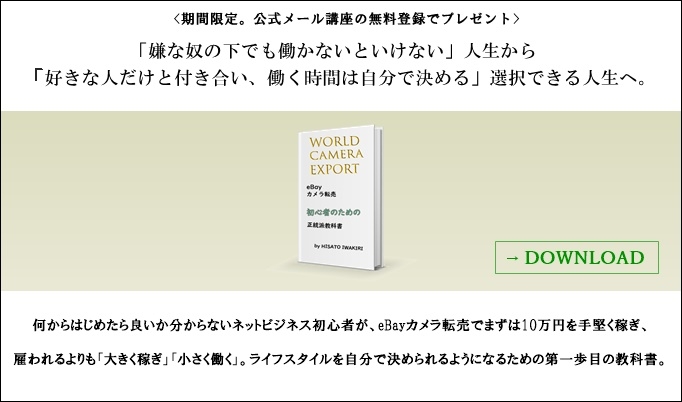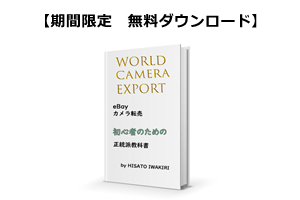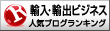eBayカメラ輸出コンサルタントの岩桐です。
PCでも携帯でも便利なツールになる「ユーザ辞書」の使い方を紹介します。
ビジネスシーンで役に立つツールにもなりますが、転売のビジネスでもこの使い方を覚えておくことでかなり時間や労力のコストを削減する事ができます。
Windowsでは60文字までの文章等を登録する事ができます。これは毎日、毎回のように決まった文章等を入力するのはとても大変なので、ユーザ辞書に登録しておくことで、2文字や3文字入力するだけで登録していた文章などに変換する事ができて、誤字脱字等のミスを防ぎ、正確に伝えることが可能になります。
動画にもまとめてありますのでご覧ください。
ユーザ辞書の登録の方法、使い方
今回はWindows 10での使い方について説明します。
例えば、
「この度落札させて頂きました○○と申します。短い間ですが宜しくお願い致します。午前中の時間指定でご発送頂けますでしょうか。」
という文章を登録していくとしましょう。
まず、検索窓等をクリックして文字を入力できる状態にして、画面右下の文字が文字変換のマークの位置で右クリックをします。
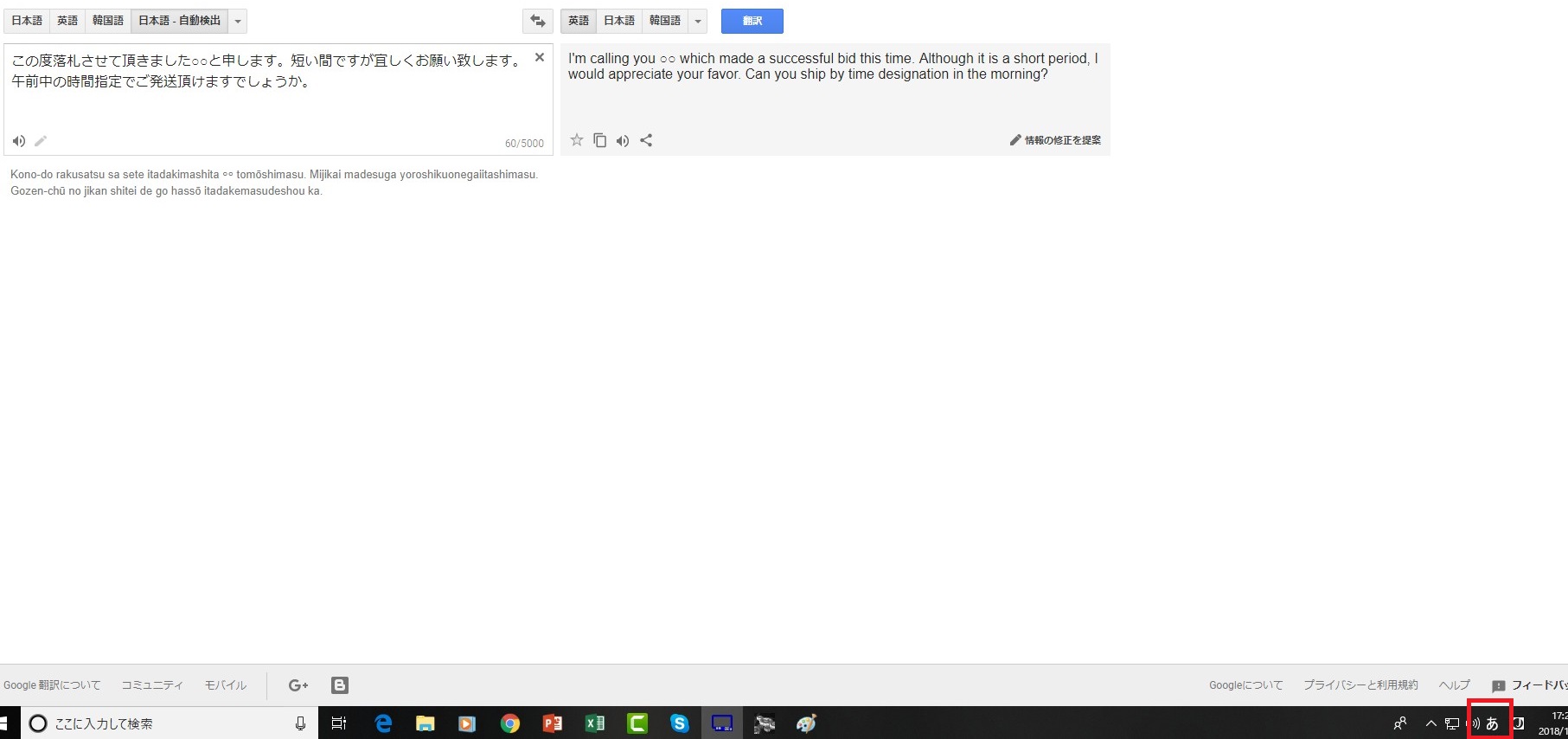
そして表示された項目から「単語の登録」をクリックします。

「単語の登録」の画面が表示されますので、
①「単語」に普段使っている登録したい文章を入力します。
今回は「この度落札させて頂きました○○と申します。短い間ですが宜しくお願い致します。午前中の時間指定でご発送頂けますでしょうか。」
と入力するとします。
②「よみ」に①の文章を表示させるときに入力する文字を入力します。
今回は時間指定をお願いする時の文章なので「じか」とすることにします。
そして入力が終わりましたら「登録」をクリックします。
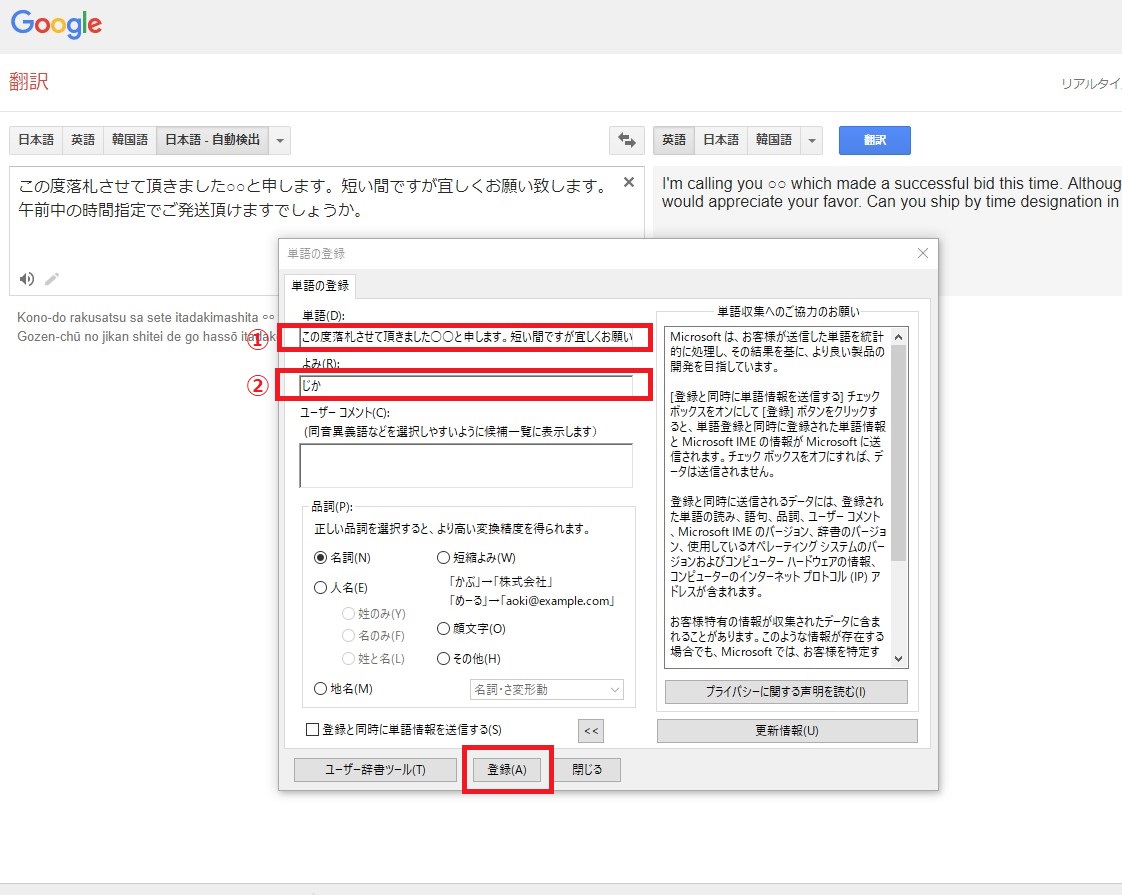
以上で登録は完了になります。
簡単ですよね。
これで次からは、
「じか」と入力するだけで、
「この度落札させて頂きました○○と申します。短い間ですが宜しくお願い致します。午前中の時間指定でご発送頂けますでしょうか。」
という文章が表示されます。
他にも住所やメールアドレスなども使う機会が多い場合は登録しておくと良いと思います。
例えば
「111-1234東京都港区赤坂1-1-1赤坂マンション101号室」
等の住所を毎回入力していたら大変ですよね。
これも住所の「じゅ」と登録しておくことで一瞬で表示させることが出来ます。
一度自分がどんな言葉や文字を使用する事が多いのか思い返してみると良いでしょう。
携帯でもユーザ辞書を使え
今回紹介したようにPCで使うのはもちろんの事、それ以上に携帯でも設定しておくことでパフォーマンスがかなり変わると思います。
メッセージのやり取りなんかは携帯でする事も多いですし、文字を打つのも携帯は時間がかかると思います。
iPhoneで設定する場合は、
「設定」→「一般」→「キーボード」→「ユーザ辞書」で設定できます。
最初は「設定するの面倒だな」とか「後でやろう」と思って忘れてしまったりとなりがちですが、時間や労力が大幅に変わると思いますので、必ずよく使う言葉や文字を洗い出して設定するようにしましょう。
それでは以上になります、お疲れ様でした。
僕は中古カメラ、レンズを世界一のオークションサイト「eBay」でカメラ輸出転売をしています。
また、まずは10万円稼ぐための正統派教科書&無料メール講座を限定プレゼント中ですので、もし興味があれば以下からダウンロードできます。